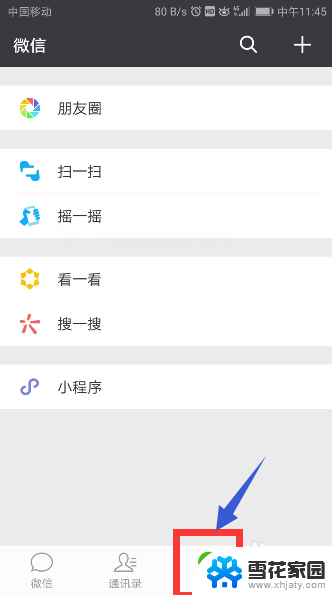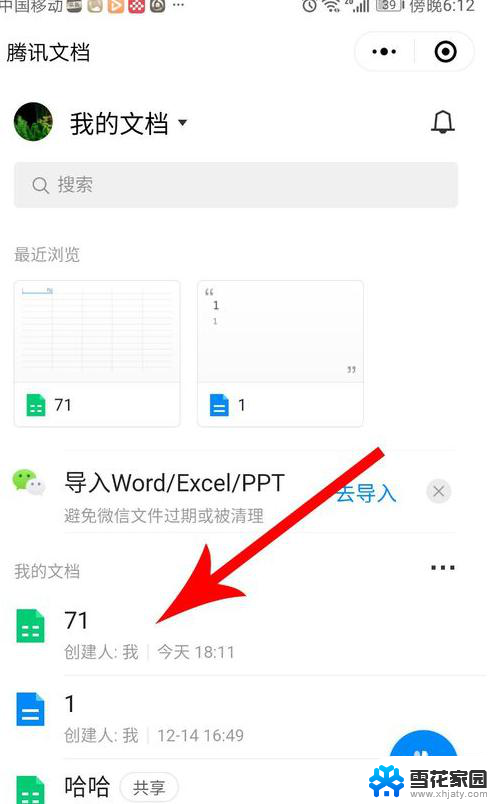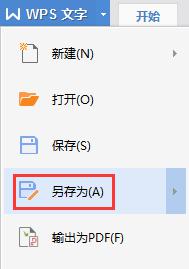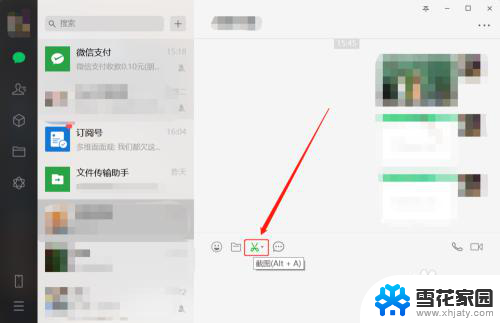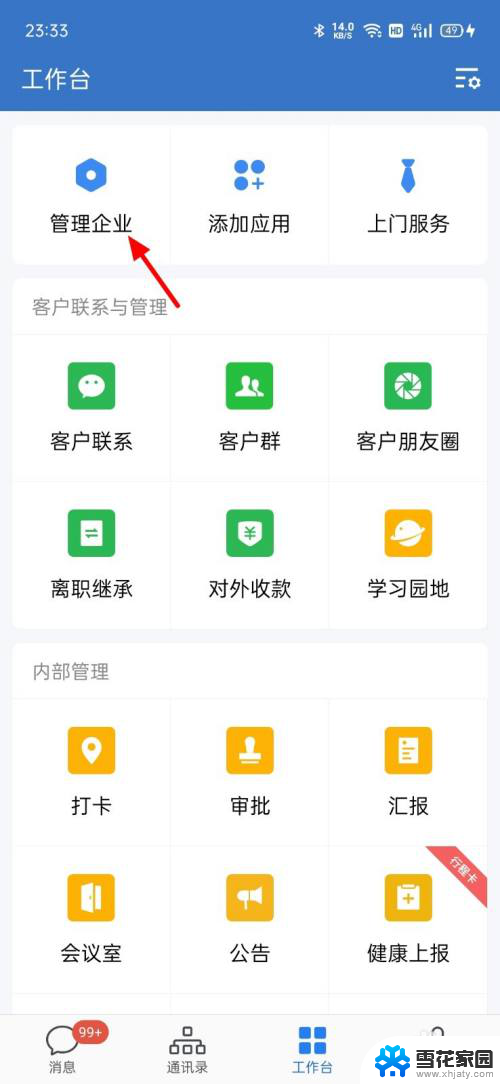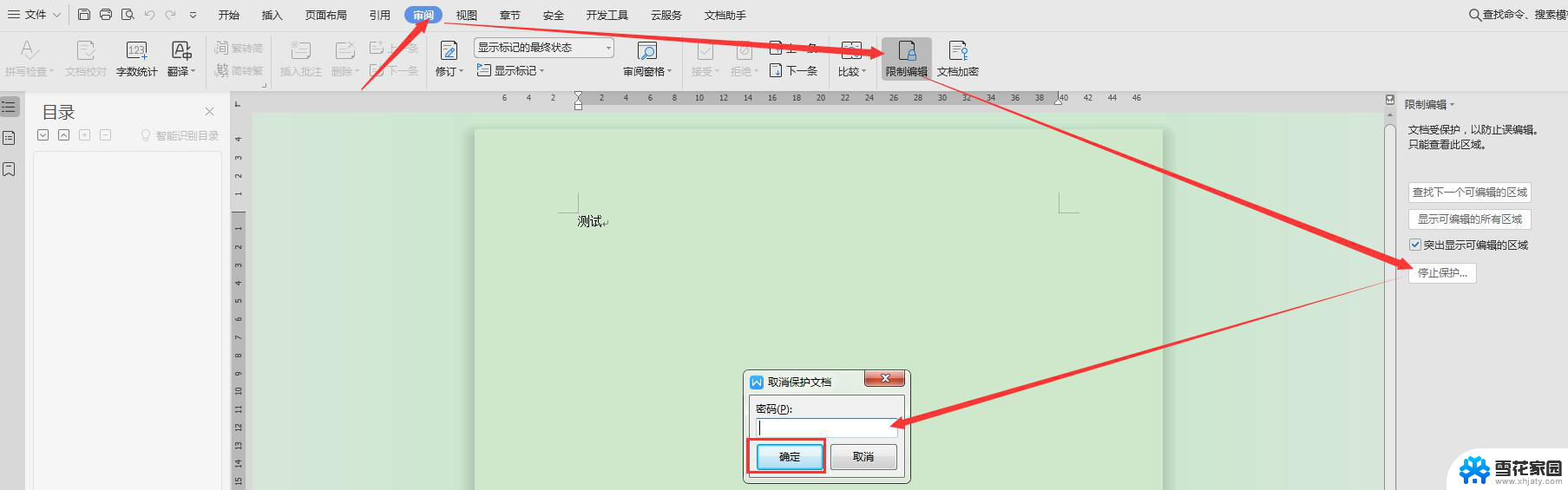企业微信怎么共享文档编辑 微信共享文档多人编辑教程
更新时间:2024-04-17 12:42:18作者:xiaoliu
在现代工作中,团队协作和文档共享变得愈发重要,企业微信作为一款专为企业打造的工作沟通工具,提供了便捷的文档编辑和共享功能,使团队成员可以随时随地对文档进行多人协作编辑。通过简单的操作,用户可以在微信上轻松创建、编辑和分享文档,实现高效的团队协作。企业微信的共享文档编辑功能,不仅提升了工作效率,也为团队协作带来了更便利的沟通方式。
方法如下:
1.手机打开微信, 搜索【腾讯文档】。点击它的小程序。
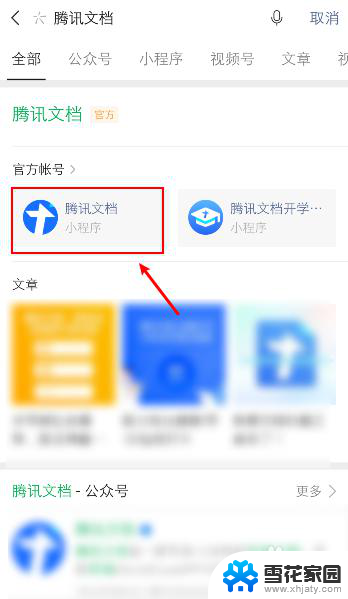
2.在腾讯文档页面,第一次使用。需要点击【开始使用】。
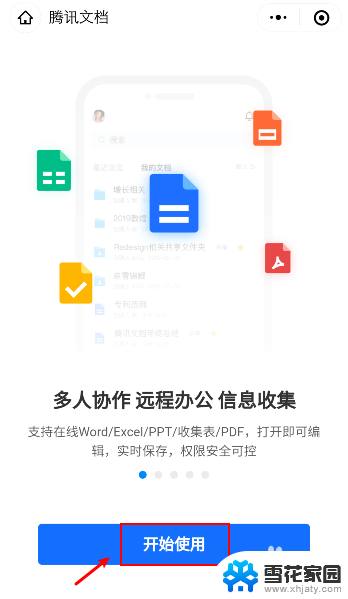
3.进入小程序后,点击右下角的“+”。
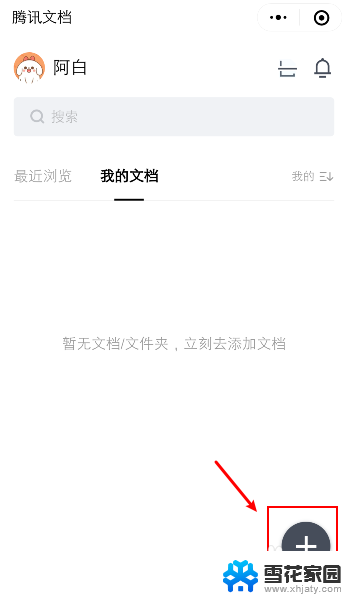
4.在新建页面,点击【在线文档】。
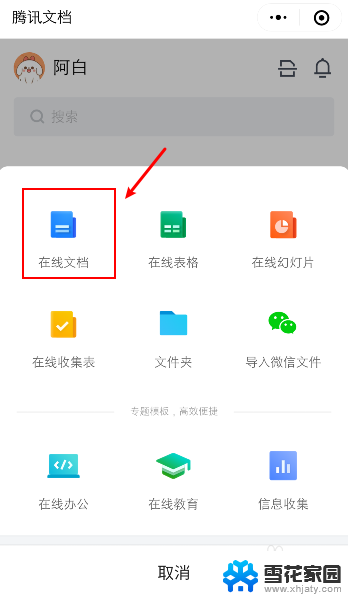
5.在文档页面,点击【空白】。

6.新建文档后,输入内容,再点击右上角的图标。
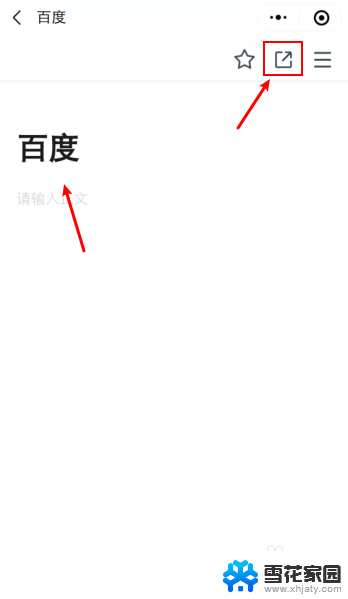
7.在分享页面,点击【所有人可编辑】。再点击“微信好友”。

8.选择一名好友,再点击【发送】。
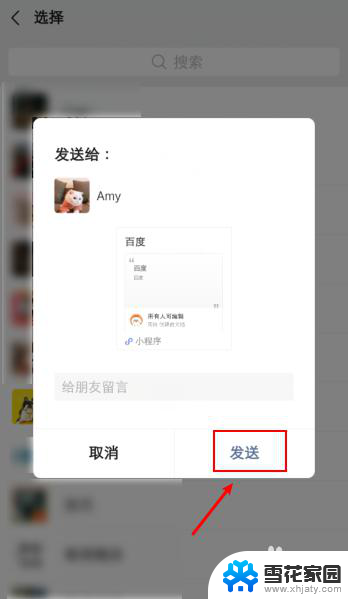
9.发送成功后,微信共享文档已经可以多人编辑了。
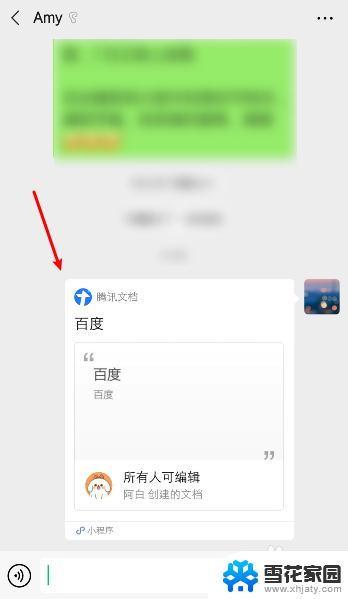
以上就是企业微信如何共享文档编辑的全部内容,如果还有不清楚的用户,可以参考以上步骤进行操作,希望对大家有所帮助。